excel使用数据画图的方法
发布时间:2017-02-10 10:13
在使用Excel进行办公的时候,可能会有很多时候都需要用到数据画图的方法,或许会有朋友并不知道该如何使用数据进行画图,接下来是小编为大家带来的excel使用数据画图的方法,供大家参考。
excel使用数据画图的方法:
使用数据画图步骤1:将数据点坐标在工作簿中录入,一般为点(x,y)形式,体现在Excel中可以是两列数据。附图为示例中的点。

使用数据画图步骤2:在Excel2010中,选择插入带线的x,y散点图;

使用数据画图步骤3:右键→选择数据,选好数据区域后,点击确定即可生成图表。



使用数据画图步骤4:生成的图标为附图,由于我们习惯于坐标轴在左下方,所以此时将图标类型修改为折线图(带数据的堆积折线图)即可。



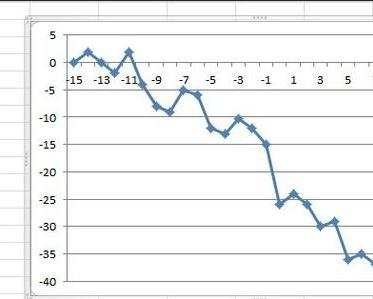
看了excel使用数据画图的方法还看了:
1.Excel2010怎么利用数据描点画图
2.excel用表格数据绘图的方法
3.如何利用excel画图的方法
4.excel2010利用数据描点画图教程
5.excel表格利用数据完美制图的教程
6.如何用Excel2010制作图表
7.如何把excel 2010绘图工具调出的教程

excel使用数据画图的方法的评论条评论